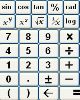 ESBCalc é una calcolatrice scientifica più o meno con le stesse funzioni di quella presente in tutte le versioni di Windows, include però la possibilità di poter copiare in memoria tutte le varie operazioni svolte e non solo il risultato. Graficamente migliore di quella windows e personalizzabile, potendo cambiare tutti i colori di testo e grafica cosi da adattarla a nostro piacere.
ESBCalc é una calcolatrice scientifica più o meno con le stesse funzioni di quella presente in tutte le versioni di Windows, include però la possibilità di poter copiare in memoria tutte le varie operazioni svolte e non solo il risultato. Graficamente migliore di quella windows e personalizzabile, potendo cambiare tutti i colori di testo e grafica cosi da adattarla a nostro piacere.
AUP - 7.3.1
Per installarla clicchiamo sul file prelevato e nella prima finestra clicchiamo su Next
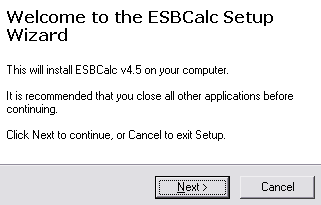
leggiamo la licenza d'uso, spuntiamo l'opzione accept e clicchiamo su Next
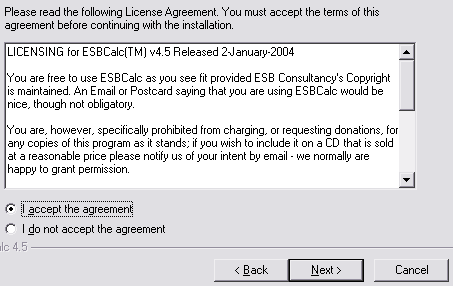
clicchiamo su Next
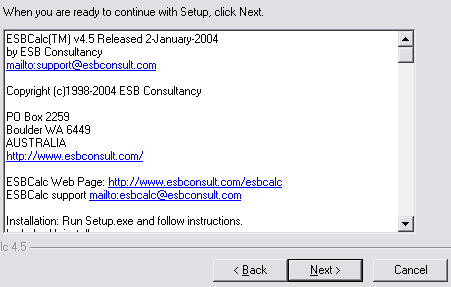
clicchiamo su Next
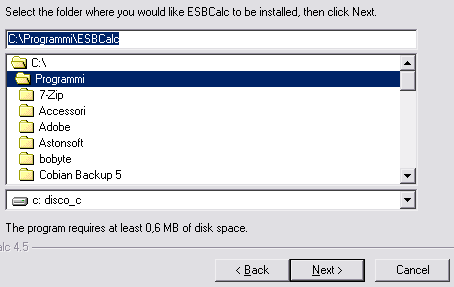
clicchiamo su Next
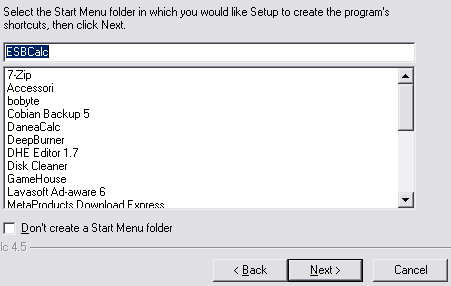
se desideriamo l'icona sul desktop spuntiamo la voce e clicchiamo su Next
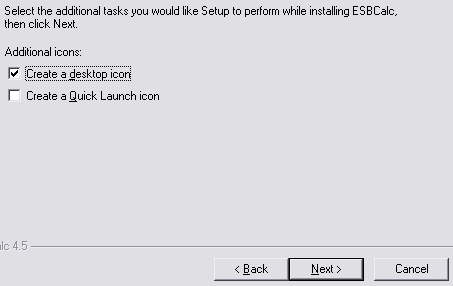
clicchiamo su Install
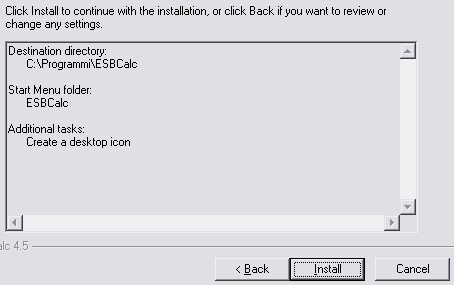
clicchiamo su Next

e per terminare l'installazione clicchiamo su Finish
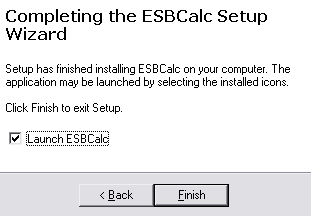
qui sotto vediamo la grafica del programma nelle varie versioni, come vediamo in alto e possibile visualizzare tutte le operazioni svolte, cosa che non e possibile fare con la calcolatrice di windows
Windows 95/98/2000/ME
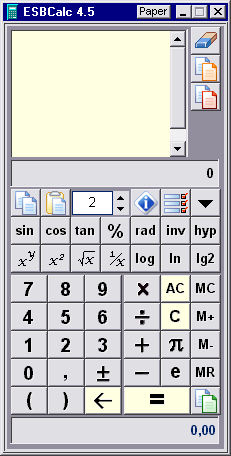 |
Windows XP
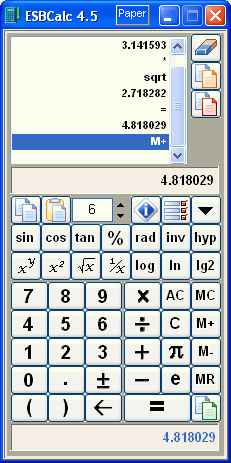 |
é possibile nascondere il visore dei calcoli premendo il pulsante Paper
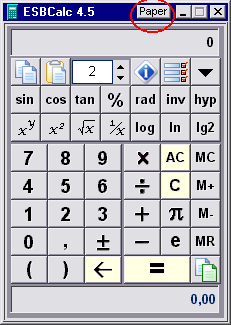
nel visore abbiamo la gomma da cancellare per azzerare tutti i conteggi, l'icona sotto copia in memoria il solo risultato e quella ancora sotto copia in memoria tutti i calcoli
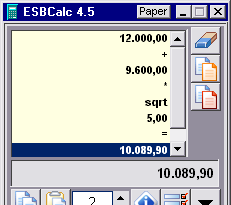
qui sotto ho aperto il blocco note per incollare tutti i calcoli effettuati e copiati in memoria, basta premere la combinazione dei tasti CTRL + V per incollare in qualsiasi documento di testo
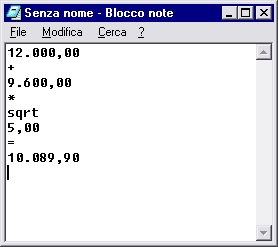
la freccia giù ci mostra i vari risultati di calcoli eseguiti
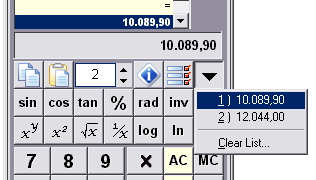
nel menu Option si accede alle opzioni del programma
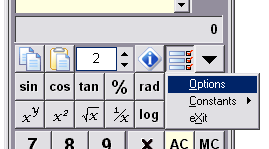
possiamo cambiare tutti i colori del programma per personalizzarlo a nostro piacere, più sotto trovare un immagine con i colori modificati per fare un esempio, fate solo attenzione a non cliccare su Factory o Playn e se lo fate per errore cliccate subito Cancel altrimenti i colori da voi impostati saranno eliminati e reimpostati nei colori originali.
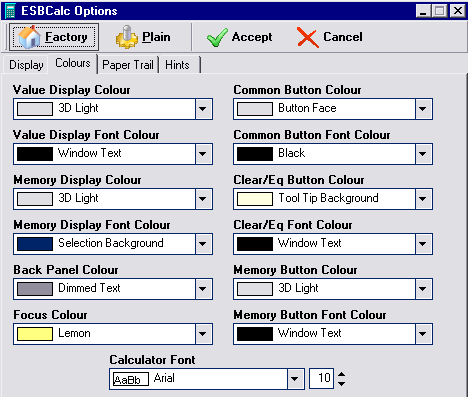
ecco qui sotto a destra i colori da me modificati solo per farvi un esempio
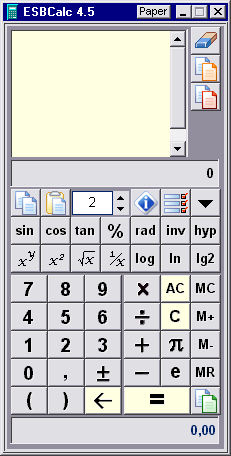
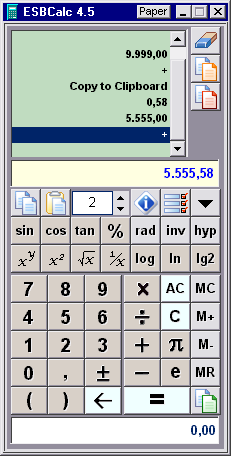
nel sito del programma troveremo anche la versione professionale che permette più funzioni, la stampa e il salvataggio in un file delle operazioni, cosi da poterle riprendere per altri lavori.